windows7系统重装的步骤教程
- 分类:Win7 教程 回答于: 2021年08月27日 08:34:00
很多朋友对于win7系统的喜爱是非常执着的,这个也是win7系统能流行10年以来,由于win7系统的界面、兼容性都能满足大部分用户的需求。如果您的系统需要更换成win7的话可以来看看这篇windows7系统重装的教程,大家一起来看看吧。
更多win7教程,尽在小白系统官网。
1、我们下载一个小白软件,然后选择了安装win7系统。

2、在下载界面,下载速度取决于您的网络您只需要耐心等待即可。
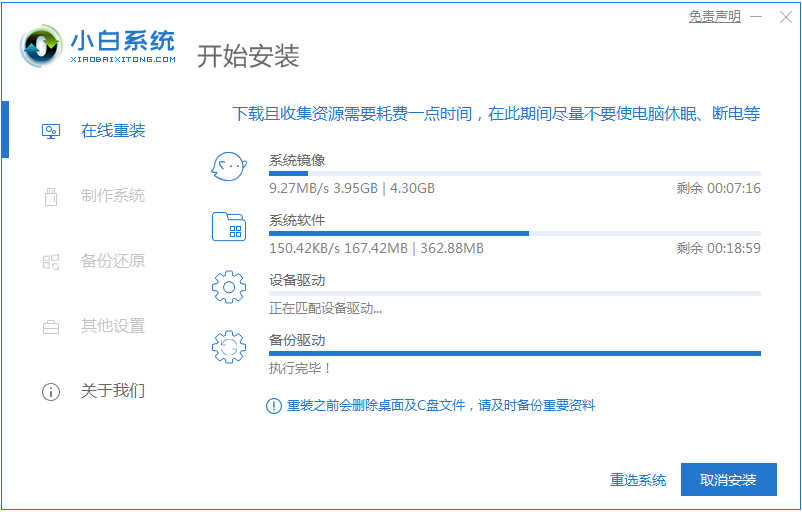
3、软件下载完成后会自动部署,完成后会提示选择立即重启。
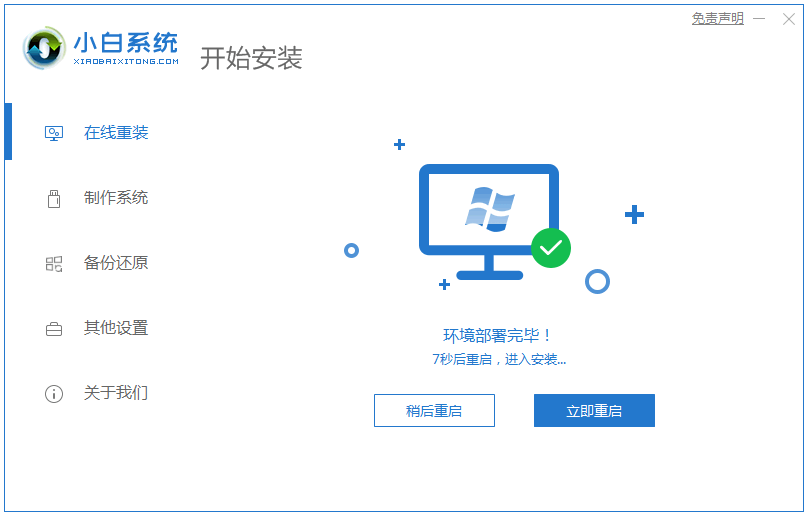
4、重启电脑后,在启动菜单中我们选择第二个 XiaoBai -MSDN Online Install Mode 菜单,按回车进。

5、进入 PE 系统后点击小白装机工具继续安装系统,只需要耐心等候。

6、在提示修复引导中默认情况下选择 C 盘修复。

7、安装完成后正常重启电脑即可。

8、重启电脑后在启动菜单中选择 Windows 7 系统进系统。
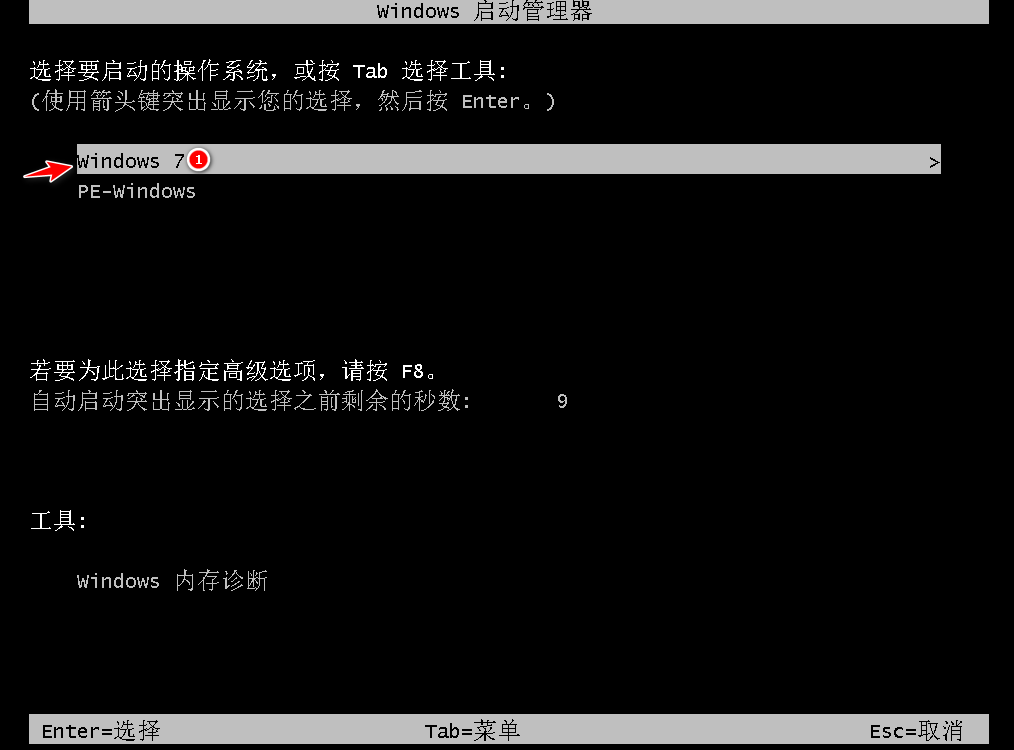
9、安装完成后就可以直接进电脑桌面啦。

以上就是windows7系统冲账的步骤教程啦,希望能帮助到大家。
 有用
26
有用
26


 小白系统
小白系统


 1000
1000 1000
1000 1000
1000 1000
1000 1000
1000 1000
1000 1000
1000 1000
1000 1000
1000 1000
1000猜您喜欢
- 电脑系统怎么重装win7旗舰版..2023/03/09
- 小编教你电脑启动后黑屏该怎么办..2017/08/26
- 详解盗版win7升级win10失败怎么办..2021/06/20
- win7主题变成黑色怎么恢复2023/01/25
- 小白用u盘安装win7系统安装步骤..2022/08/19
- 雨林木风Ghost windows7 sp1 系统纯净..2017/06/16
相关推荐
- win7旗舰版雨林木风怎么安装..2021/05/08
- win7系统激活工具怎么使用2021/10/28
- windows7旗舰版三步安装的教程..2022/03/25
- 小编教你office 2007激活密钥2019/02/21
- win7系统如何给电脑系统还原..2022/08/28
- 分享windows7激活码永久免费版大全..2022/10/31

















